Hướng dẫn phục hồi ảnh đã bị xóa trên điện thoại Android với DiskDigger Photo Recovery.
Nội dung bài viết
DiskDigger Photo Recovery hỗ trợ phục hồi ảnh cho cả điện thoại đã ROOT và chưa ROOT. Bạn sẽ không phải lo ngại về việc thiết bị chưa ROOT có thể tìm và khôi phục ảnh hay không.
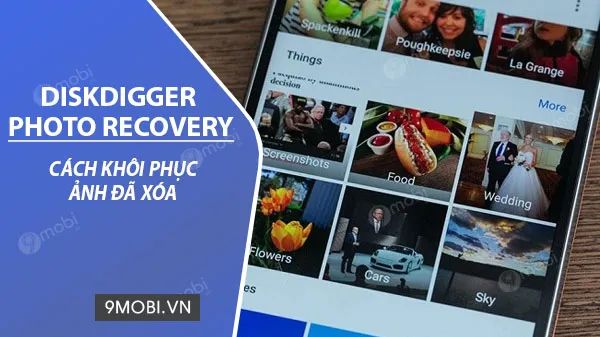
Hướng dẫn khôi phục ảnh đã xóa trên Android bằng ứng dụng DiskDigger Photo Recovery.
Cách phục hồi ảnh đã xóa trên điện thoại bằng DiskDigger Photo Recovery
Hướng dẫn nhanh: Cài đặt ứng dụng --> Chọn chế độ phù hợp (ROOT hoặc chưa ROOT) --> Đợi ứng dụng tìm và khôi phục ảnh đã xóa --> Chọn thư mục lưu trữ ảnh.
Hướng dẫn chi tiết:
Bước 1: Tải và cài đặt ứng dụng DiskDigger Photo Recovery trên điện thoại bằng cách truy cập liên kết dưới đây:
=> Link tải DiskDigger Photo Recovery cho Android
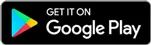

Bước 2: Mở ứng dụng DiskDigger Photo Recovery sau khi cài đặt thành công. Trên giao diện chính của ứng dụng, chọn chế độ phù hợp với loại thiết bị của bạn:
+ BASIC SCAN (Dành cho điện thoại chưa ROOT)
+ FULL SCAN (Dành cho điện thoại đã ROOT)
Cả hai chức năng này đều giúp bạn khôi phục lại những bức ảnh đã bị xóa trên điện thoại. Như trong hướng dẫn dưới đây, Tripi.vn sẽ chọn chức năng đầu tiên và nhấn vào: Start Basic Photo Scan.

Bước 3: Cấp quyền cho ứng dụng DiskDigger Photo Recovery truy cập ảnh, phương tiện và tệp trên thiết bị của bạn bằng cách nhấn Cho phép.

Bước 4: Chờ đợi trong khi công cụ DiskDigger Photo Recovery tiến hành tìm kiếm những ảnh đã bị xóa trên điện thoại của bạn.

Nếu bạn muốn dừng quá trình tìm kiếm sau khi đã tìm thấy các ảnh cần khôi phục, hãy chọn vào biểu tượng Pause (II). Khi dừng thành công, biểu tượng sẽ chuyển thành hình tam giác. Tiếp theo, chọn những hình ảnh cần khôi phục --> Nhấn Recovery. Các phương thức phục hồi ảnh sẽ hiện ra. Bạn có thể chọn hai phương thức đầu tiên để khôi phục ảnh dễ dàng nhất.
Phương thức 1: Save the files to an app on your device (Lưu ảnh vào một ứng dụng khác trên điện thoại).
Chọn Gmail hoặc bất kỳ ứng dụng nào có chức năng gửi tin nhắn hay văn bản --> Chọn người nhận (bạn có thể điền bất kỳ tên nào) --> Sau khi gửi thành công, nhấn vào ảnh vừa gửi và lưu lại trên thiết bị. Đây là cách để khôi phục ảnh đã xóa trên điện thoại với phương thức 1.

Phương thức 2: Save the files to a custom location on your device (Lưu ảnh vào một thư mục tùy chỉnh trên điện thoại).
Chọn thư mục mà bạn muốn khôi phục ảnh đã xóa trên điện thoại (nên lưu trong DCIM để dễ tìm kiếm) --> Vào Camera --> Nhấn OK để lưu. Sau đó, mở ứng dụng Quản lý tệp tin (hoặc gọi là Quản lý File) và tìm theo đường dẫn đã chọn để xem lại ảnh.

Bước 5: Sau khi phục hồi ảnh đã xóa từ DiskDigger Photo Recovery, nếu bạn muốn xóa những bức ảnh đó, hãy sử dụng chức năng: Clean Up.

Chọn những ảnh cần xóa và nhấn Delete Permanently để xóa vĩnh viễn.

Hai thông báo sẽ xuất hiện, lần lượt nhấn Delete để xác nhận xóa ảnh.

https://Tripi.vn/huong-dan-khoi-phuc-anh-da-xoa-tren-dien-thoai-bang-diskdigger-photo-recovery-26698n.aspx
Trên đây là hướng dẫn chi tiết cách khôi phục ảnh đã xóa trên điện thoại bằng DiskDigger Photo Recovery. Đây là công cụ hữu ích và dễ dàng sử dụng, phải không? Chúc bạn thành công trong việc phục hồi ảnh. Ngoài ra, bạn có thể tham khảo thêm cách Lấy lại ảnh và video đã xóa trên Android TẠI ĐÂY.
Có thể bạn quan tâm

Top 8 địa điểm hoa quả dầm đáng thử nhất Quận 3, TP. HCM

Một khoanh bánh tét chứa bao nhiêu calo? Việc ăn nhiều bánh tét có làm tăng cân không?

Tuyển tập Font Helvetica Việt hóa đẹp mắt và chuyên nghiệp

Hướng dẫn chi tiết cách cài đặt Android trên VMWare

Mid trong Liên Quân là gì? Khám phá những thuật ngữ game phổ biến


